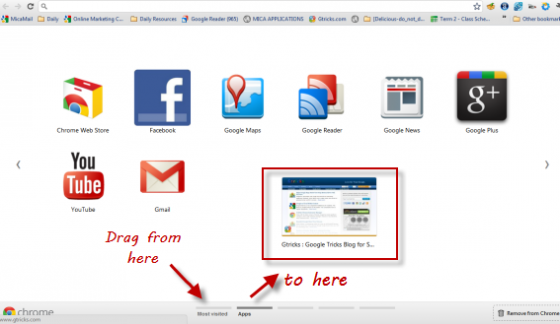Добавьте любой веб-сайт на главную страницу приложений в Chrome
Текущая домашняя страница из новой вкладки показывает список установленных приложений в Google Chrome. Большинство этих приложений, как правило, являются ссылками на ваши любимые сайты, но, к сожалению, не все веб-сайты имеют свои приложения в интернет- магазине. Итак, обычно вы используете раздел «Самые посещаемые», чтобы перейти на этот конкретный сайт. Было бы здорово, если бы вы могли включить этот нужный сайт в раздел «Приложения»? Для этого вам нужно будет создать приложение, которое не Это очень удобно для большинства из нас. К счастью, есть простая альтернатива: просто перетащите миниатюру сайта в нужное место.
Добавить любой сайт в раздел «Приложения» можно двумя способами. Попробуйте любой из них:
#. Либо перетащите миниатюру веб-сайта с вкладки «Самые посещаемые» на вкладку «Приложения». Новое приложение будет автоматически добавлено со своим значком в качестве эскиза. Вы можете разместить это вновь созданное приложение на уже существующих вкладках приложений или создать новую вкладку, перетащив значок вправо.
#. Или откройте веб-сайт и переместите его значок из омнибокса на вкладку «Приложения». Таким образом, вы можете иметь новые сайты в качестве приложений, которых может не быть в вашем часто посещаемом разделе в качестве приложений.
Еще один отличный трюк, которым поделились на Reddit, заключается в том, что вы можете дважды щелкнуть имя вкладки, чтобы переименовать ее.
Некоторые люди спорят, почему у нас есть отдельный раздел приложений, когда это просто ссылки на веб-сайты. В чем разница между приложениями и ссылками на веб-сайты? Ответ заключается в том, что они не одинаковы. Приложения могут иметь другие привилегии, чем обычные веб-сайты, и они могут иметь неограниченное количество локальных хранилищ и фоновых страниц. Однако лишь немногие приложения, такие как TweetDeck, используют это преимущество дифференциации.
Тем не менее, для быстрого доступа к любому любимому веб-сайту просто перетащите его в раздел приложения. Не нужно искать, а затем устанавливать его из официальной галереи расширений. Простой!